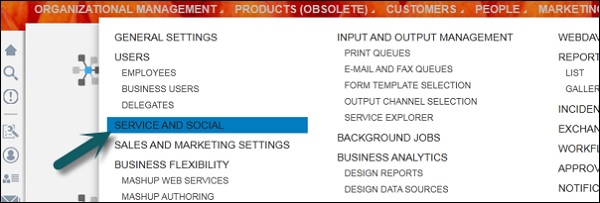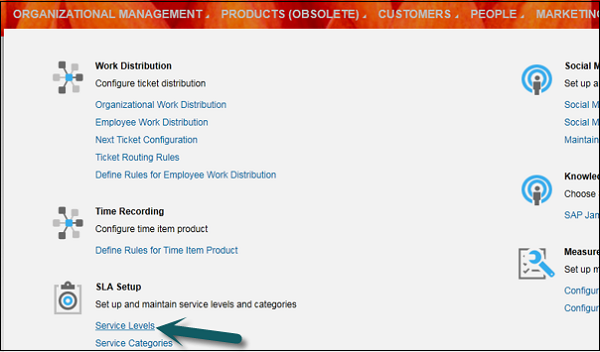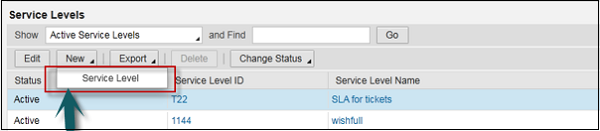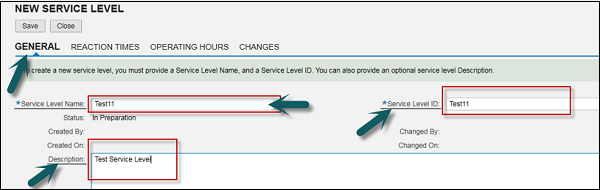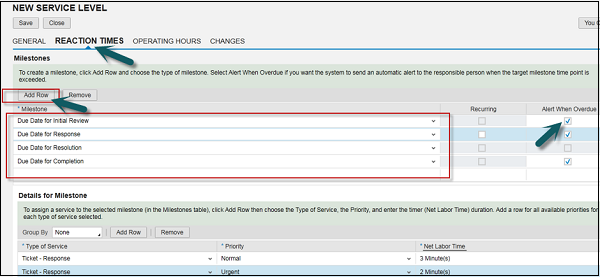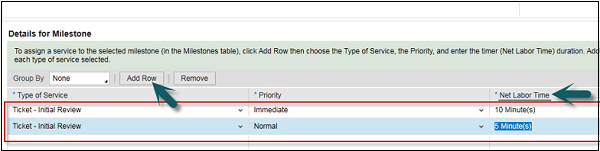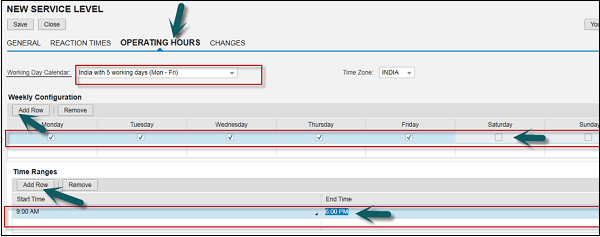В SAP Cloud for Customer уровень обслуживания определяет время, когда необходимо ответить и заполнить заявку для клиента. Уровни обслуживания помогают организациям определить цели для обработки сообщений клиентов. Используя их, вы можете измерить производительность и качество обслуживания ваших клиентов.
Уровни обслуживания также помогают определять новые правила в соответствии с категорией и описанием заявки, когда в систему C4C поступает сообщение нового клиента. Используя уровни обслуживания, система может определить уровень обслуживания на основе этих правил, а затем на основе этого уровня обслуживания вычисляются начальные сроки ответа и время завершения.
Создать уровень обслуживания
Шаг 1
Чтобы определить уровни обслуживания, перейдите в Администратор → Сервис и Социальные сети .
Шаг 2
Нажмите Уровень обслуживания в следующем открывшемся окне.
Шаг 3
Нажмите Новый и выберите Уровень обслуживания .
Откроется новое окно.
Шаг 4
Нажмите вкладку Общие . Введите имя уровня обслуживания, идентификатор уровня обслуживания и описание.
Чтобы создать новый уровень обслуживания, необходимо указать имя уровня обслуживания и идентификатор уровня обслуживания. Вы также можете предоставить дополнительное описание уровня обслуживания.
Шаг 5
Перейдите к следующей вкладке Время реакции . В этом разделе вы определяете время, когда сервисный агент отвечает на тикет.
Это время зависит от SLA (Соглашения об уровне обслуживания), подписанного с клиентом, а также от приоритета билета и типа клиента.
Пример. У высокоприоритетного билета будет низкое время отклика или у высококлассных клиентов низкое время отклика. Это означает, что билет, связанный с этими клиентами, будет реагировать быстрее по сравнению с другим билетом.
Чтобы создать этап, нажмите « Добавить строку» и выберите тип этапа. Выберите «Оповещение при задержке», если вы хотите, чтобы система отправляла автоматическое оповещение ответственному лицу при превышении целевого контрольного момента.
Нажмите Добавить строку . Выберите этап в соответствии с требованиями бизнеса и нажмите «Предупреждение при просрочке» .
Если вы выберете эту опцию, система отправит уведомление сервисному агенту. Выберите необходимые вехи.
Чтобы ввести время реакции для всех этапов, перейдите к Подробности для этапа → Добавить строку . Повторите этот процесс для всех вышеперечисленных этапов. Выберите этапы один за другим, а затем введите время реакции для этих этапов.
Чтобы назначить сервис выбранному этапу (в таблице этапов), нажмите « Добавить строку» . Выберите тип услуги, приоритет и введите продолжительность таймера (Net Labour Time). Добавьте строку для всех доступных приоритетов для каждого выбранного типа услуг.
Шаг 6
Перейдите на вкладку «Часы работы» . Час работы — это рабочий час сервисного агента, т. Е. С какого времени и до какого времени агент доступен.
Выберите календарь рабочего дня. Введите дни недели работы сервисного агента. Нажмите Добавить строку, а затем установите флажки для требуемых дней недели. Введите временные диапазоны.
Нажмите Добавить строку и введите время начала и время окончания работы сервисного агента.
Шаг 7
Перейдите на вкладку « Изменения ». Вы можете увидеть все изменения, которые вы сделали в SLA за это время. Выберите другие доступные критерии и нажмите « Перейти» .
Чтобы отобразить или обновить историю изменений, укажите необходимые критерии фильтрации и нажмите « Перейти» .